YouTube 채널의 키워드 순위 추적
마지막 업데이트 2024년 1월 2일 화요일
이 가이드에서는 YouTube 채널의 순위 추적을 설정하는 방법과 키워드 추적을 위한 다양한 옵션에 대해 설명합니다.
AccuRanker에서 유튜브 채널을 어떻게 추가하나요?
유튜브 채널을 추가하려면 새 도메인을 만들어야 합니다. 이전에는 YouTube 채널의 키워드를 추적하려면 모니터링하려는 모든 동영상에 대해 도메인을 만들어야 했습니다. 이제 AccuRanker는 모든 검색 엔진에서 전체 채널에 대한 순위 데이터를 찾을 수 있습니다.
이렇게 하려면 새 도메인은 모니터링하려는 YouTube 채널의 정확한 URL이어야 합니다. 올바른 URL을 가지고 있는지 확실하지 않은 경우, 추가하려는 채널인지 동영상인지 알려주는 메시지가 표시됩니다.
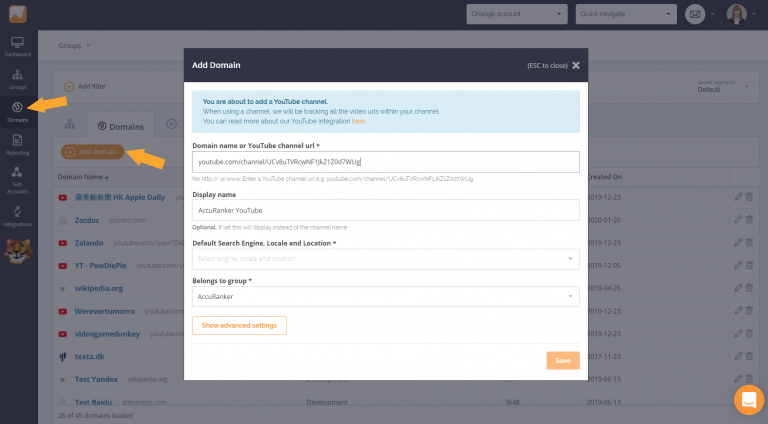
키워드에 대한 기본 설정을 선택할 수 있는 옵션이 있습니다. 이에 대해서는 아래에서 더 자세히 설명합니다. 채널이 도메인으로 추가되면 AccuRanker는 해당 YouTube 채널에서 모든 동영상을 가져올 수 있습니다.
내 YouTube 동영상에 키워드를 추가하려면 어떻게 하나요?
새 도메인을 추가하면 키워드 탭으로 이동합니다. '키워드 추가'를 클릭하면 네 가지 옵션이 표시됩니다:
- 수동으로 키워드 입력
- 키워드 제안 사용
- 구글 검색 콘솔에서 키워드 가져오기
- CSV에서 키워드 가져오기
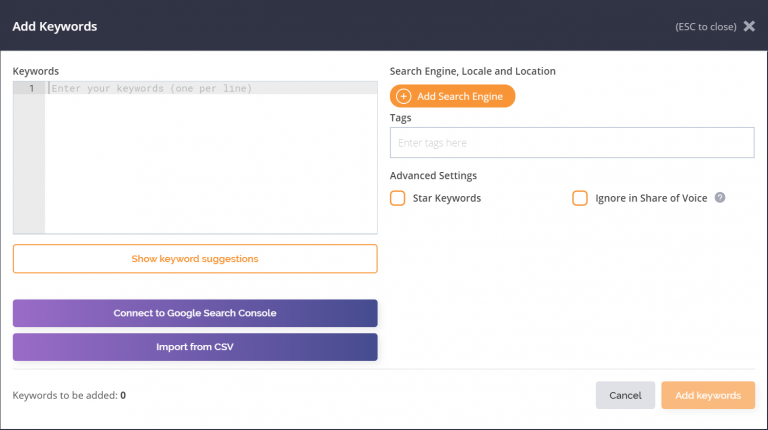
원하는 방법을 사용하여 추적하려는 키워드를 입력합니다. 키워드 추가에 대한 자세한 내용은 여기에서 확인할 수 있습니다.
키워드 설정은 어떻게 설정하나요?
YouTube 채널의 키워드를 추적할 때 추적하려는 검색 엔진, 검색 로캘 및 위치에 대한 몇 가지 옵션이 있습니다. 설정은 '키워드 추가' 창의 오른쪽에서 찾을 수 있습니다.
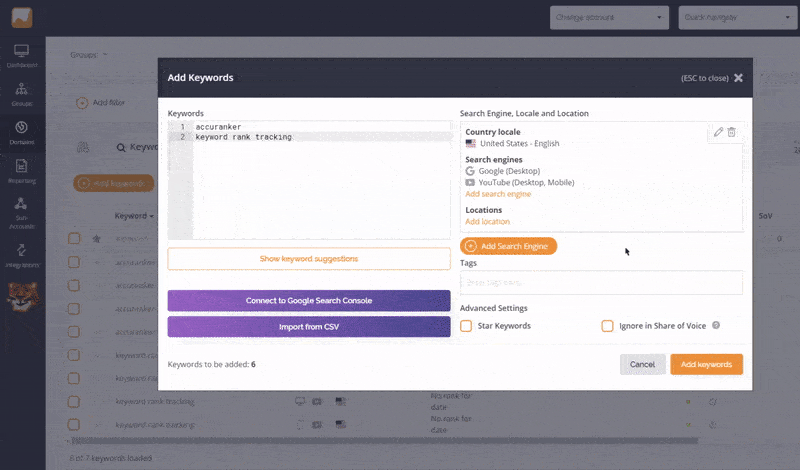
'검색 엔진 추가'를 클릭하고 추적하려는 국가 및 언어를 선택합니다. 해당 국가에서 사용할 수 있는 검색 엔진과 디바이스를 확인할 수 있는 다른 창이 나타납니다.
추적하려는 검색 엔진과 디바이스를 선택하고 '로캘 추가'를 클릭합니다. 도시나 주소와 같이 더 자세한 순위 데이터를 얻기 위해 여러 위치를 추가할 수도 있습니다.
'검색 엔진 추가' 버튼을 다시 클릭하면 키워드에 대해 원하는 만큼의 국가와 검색 엔진을 선택할 수 있습니다. 오른쪽 상단의 아이콘을 클릭하여 이미 추가한 검색엔진을 쉽게 수정하거나 제거할 수도 있습니다.
어떤 검색 엔진을 선택해야 하나요?
YouTube
YouTube 검색 결과에서 키워드를 추적하는 기능은 도메인이 YouTube 채널인 경우 모든 국가에서 사용할 수 있습니다. 모바일 및 데스크톱 디바이스 모두에서 키워드를 추적하고 위치별 순위를 확인할 수 있습니다.
YouTube에서 키워드를 추적하면 YouTube 검색 결과 내에서 내 채널의 실적에 대한 자세한 정보를 얻을 수 있습니다. AccuRanker는 내 키워드에 사용할 수 있는 SERP 기능과 내 채널에 표시되는 기능을 보여줍니다.
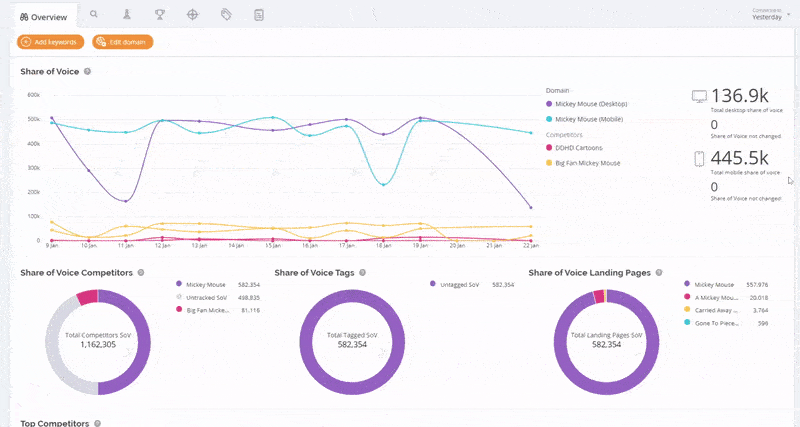
경쟁사의 경우 키워드에 대한 검색 결과에 표시되는 상위 10개 YouTube 채널에 대한 정보가 표시되며, 모니터링할 채널을 최대 10개까지 선택할 수 있으므로 경쟁사를 주시하고 경쟁에서 앞서 나갈 수 있습니다.
검색량, 점유율, 평균 순위 및 랜딩 페이지와 같은 다른 정보도 YouTube 검색 결과 전용으로 제공됩니다.
자세히 보기